Cambiar niveles de acceso
Azure DevOps Server 2022: Azure DevOps Server 2019
Nota:
Este artículo se aplica a Azure DevOps Server (local). Para administrar los niveles de acceso de Azure DevOps Services (nube), consulte Incorporación de usuarios a su organización o proyecto.
Los niveles de acceso administran el acceso para usar las funciones y características que proporciona Azure DevOps Server. Los niveles de acceso se agregan a los permisos concedidos a través de grupos de seguridad, que proporcionan o restringen tareas específicas. En este artículo, aprenderá a cambiar los niveles de acceso para usuarios y grupos. Para obtener más información, vea Acerca de los niveles de acceso.
Para obtener información general simplificada de los permisos asignados a los grupos más comunes (lectores, colaboradores y administradores de proyectos) y el grupo de acceso de las partes interesadas, consulte Permisos y acceso.
Importante
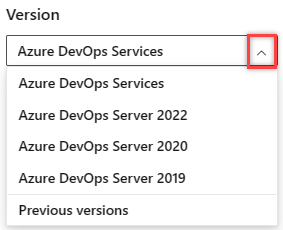
Seleccione la versión de este artículo que corresponde a su plataforma y versión. El selector de versiones está encima de la tabla de contenido. Busque la versión y la plataforma de Azure DevOps.
Requisitos previos
- Permisos: Ser miembro del grupo de administradores de proyectos.
- pertenencia a grupos: para administrar el acceso a un grupo grande de usuarios, cree un grupo de windows , un grupo en Active Directory o un grupo de seguridad de Azure DevOpsy, a continuación, agregue usuarios a esos grupos.
- Acceso al proyecto: asegúrese de que los usuarios se hayan agregado al proyecto.
Abrir niveles de acceso
Puede administrar los niveles de acceso de las colecciones definidas en el nivel de aplicación. El nivel de acceso predeterminado afecta a todos los proyectos de todas las colecciones. Al agregar usuarios o grupos a equipos, proyectos o colecciones, obtienen el nivel de acceso predeterminado. Para proporcionar un nivel de acceso diferente a un determinado usuario o grupo, debe agregarlos a un nivel de acceso no predeterminado.
En la página principal del portal web de una colección de proyectos (por ejemplo,
http://MyServer:8080/tfs/DefaultCollection/), abra Niveles de acceso. Si está en un nivel de proyecto, elija el logotipo de Azure DevOps y, a continuación, elija Niveles de acceso.
logotipo de Azure DevOps y, a continuación, elija Niveles de acceso.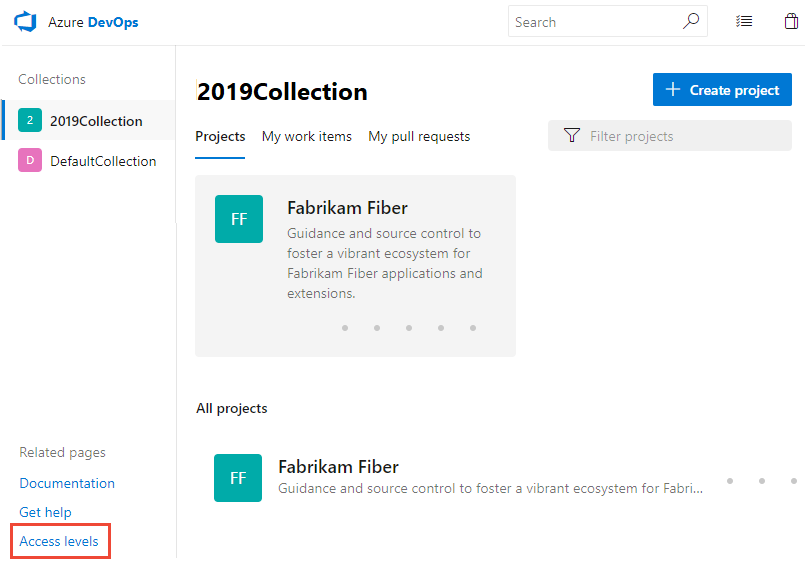
Si no ve los niveles de acceso, no es un administrador y necesita obtener permiso.
Agregar un usuario o grupo a un nivel de acceso
Los cambios realizados en la configuración del nivel de acceso surten efecto inmediatamente.
Seleccione el nivel de acceso que desea administrar.
Por ejemplo, aquí se elige Básico y, a continuación , Agregar para agregar un grupo al acceso Básico.
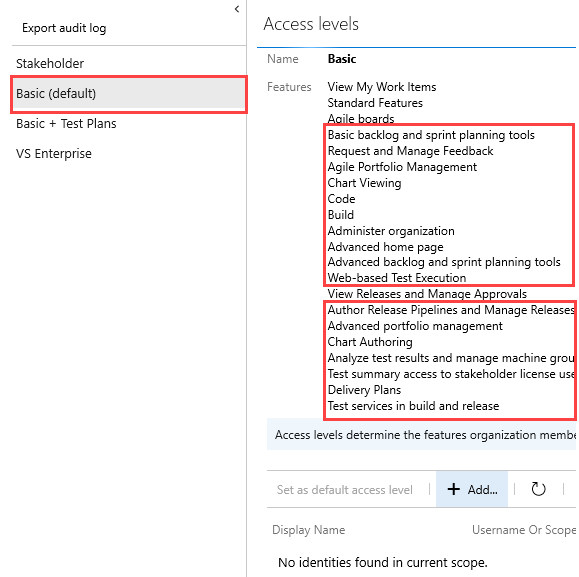
Escriba el nombre del usuario o grupo en el cuadro de texto. Puede escribir varias identidades en el cuadro de texto, separadas por comas. El sistema busca automáticamente coincidencias. Elija las coincidencias que cumplan su elección.
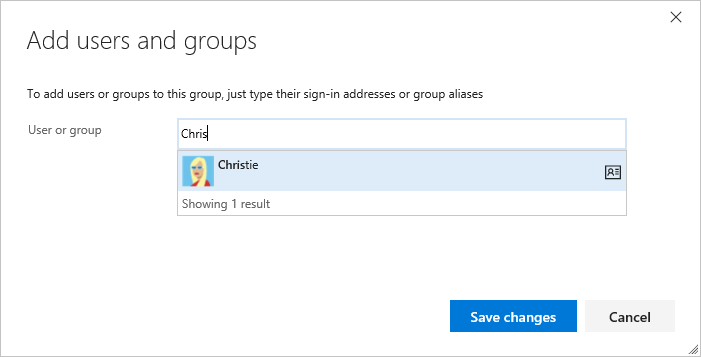
Elija Guardar cambios.
Cambiar el nivel de acceso de un usuario o grupo
Para asignar un nivel de acceso diferente a un usuario o grupo, primero debe eliminar su nivel de acceso actual y, a continuación, concederles el nuevo.
Asegúrese de establecer el nivel de acceso de cada usuario en función de lo que haya adquirido para ese usuario. El acceso básico incluye todas las características de las partes interesadas: Planes básicos y de prueba. Los niveles de acceso de suscriptores avanzados y de Visual Studio Enterprise incluyen todas las características básicas.
Elija el usuario o grupo y, a continuación, seleccione Quitar.
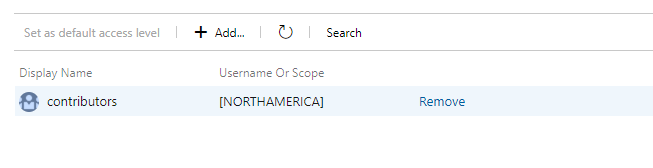
Agregue el usuario o grupo al otro nivel de acceso siguiendo los pasos proporcionados en la sección anterior.
Cambio del nivel de acceso predeterminado
Asegúrese de que el nivel de acceso predeterminado es el mismo que el acceso para el que tiene licencia. Al establecer el nivel de acceso predeterminado en Partes interesadas, solo los usuarios que reciben el nivel Básico o superior pueden acceder a más características que el nivel partes interesadas.
Puede establecer un nivel de acceso desde su página. Elija Establecer como nivel de acceso predeterminado como se muestra.
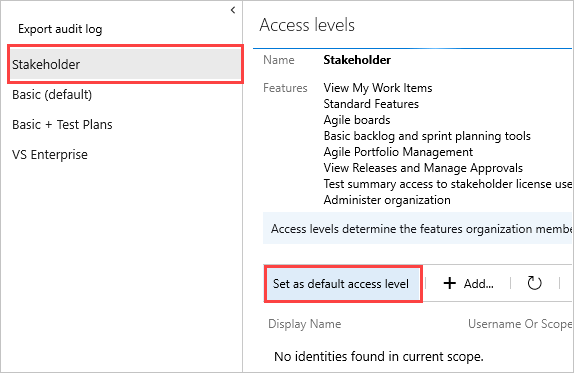
Importante
Las cuentas de servicio se agregan al nivel de acceso predeterminado. Si establece Partes interesadas como el nivel de acceso predeterminado, debe agregar las cuentas de servicio de Azure DevOps al grupo básico o de nivel de acceso avanzado.